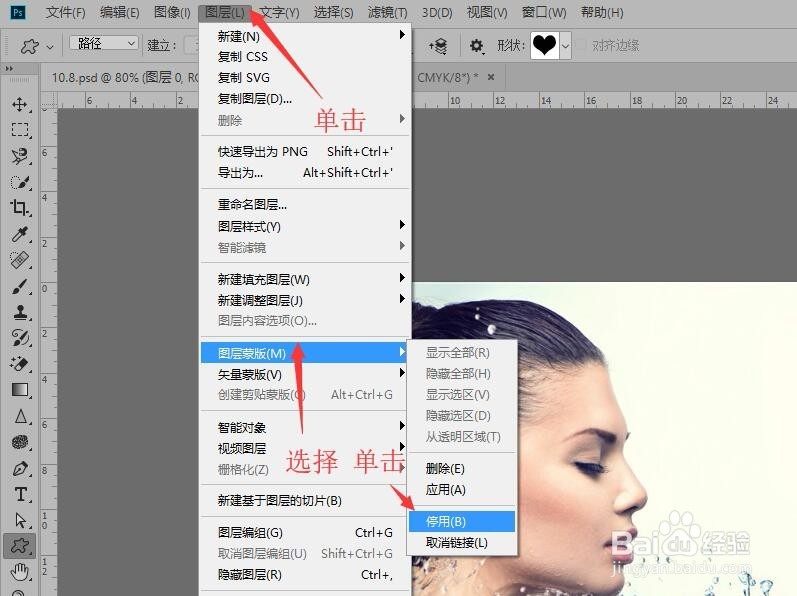蒙板的基本操作,主要包括新建蒙版删除蒙版,和停用蒙版。
工具/原料
Photoshop
创建蒙版
1、单击图层面板下面的【添加图层蒙版】按钮,可以添加一个填充为白色的蒙版。
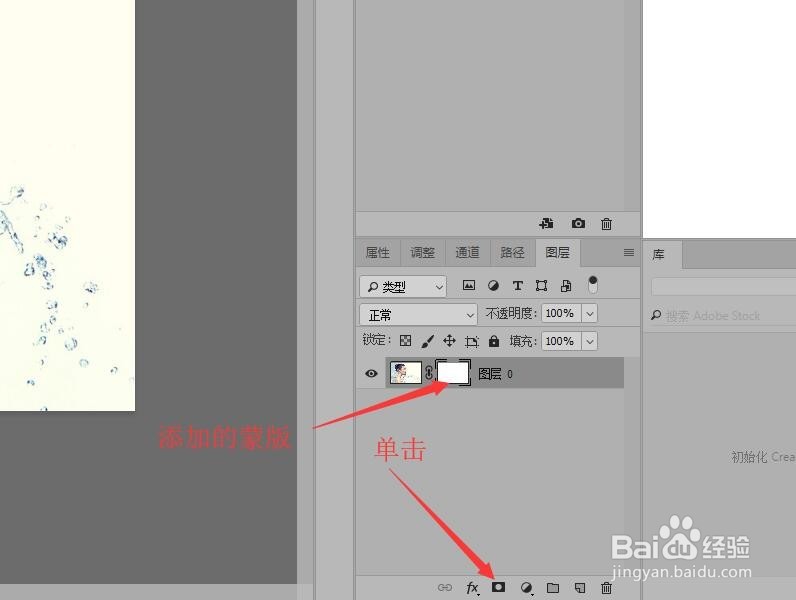
2、也可以在菜单栏中的单击【图层】按钮,选择【图层蒙版】,然后单击【显示全部】命令来创建蒙版。

3、在菜单栏中的单击【图层】按钮,选择【图层蒙版】,然后单击【隐藏全部】命令可以创建一个隐藏全部的蒙版。蒙版内填充为黑色。
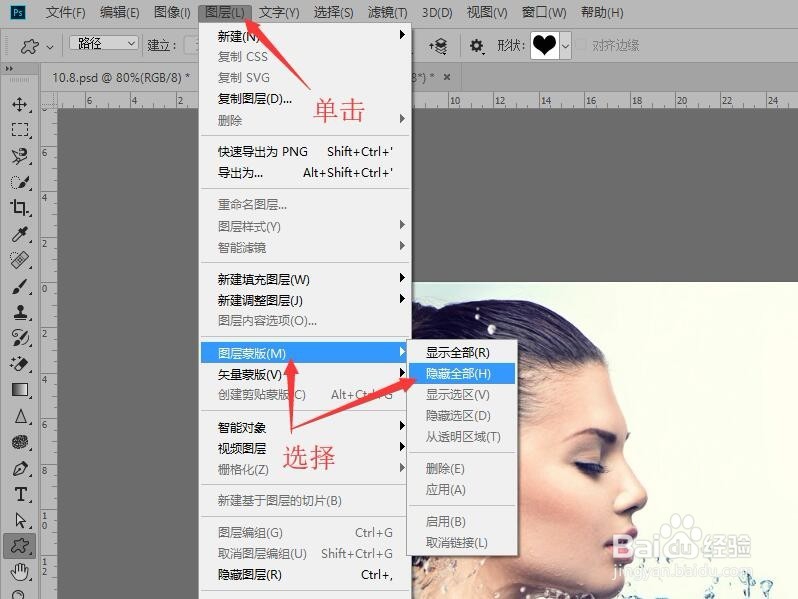
删除蒙版
1、选中图层蒙版然后托拽到删除按钮上,在对话框中单击删除按钮就可以删除蒙版。
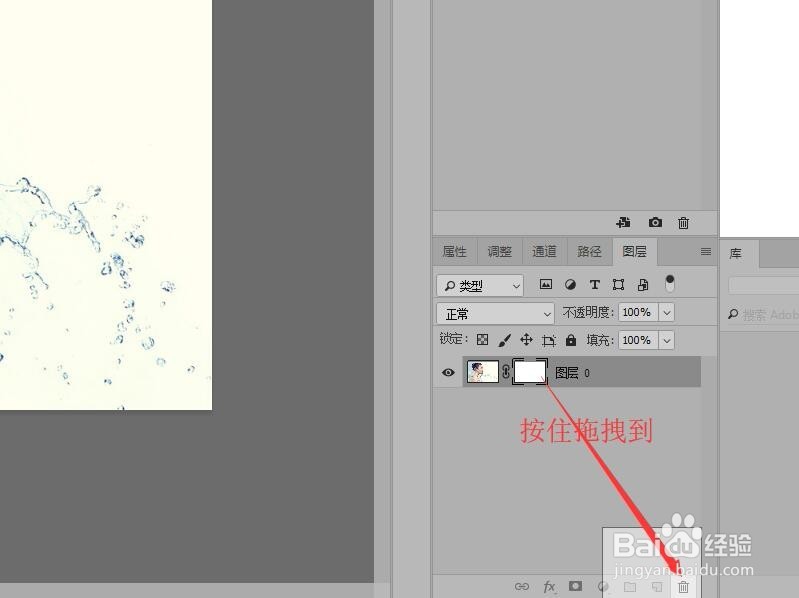
2、在菜单栏中单击【图层】按钮,下拉菜单中选择【图层蒙版】,然后选择【删除】命令就也可以删除图层蒙版。
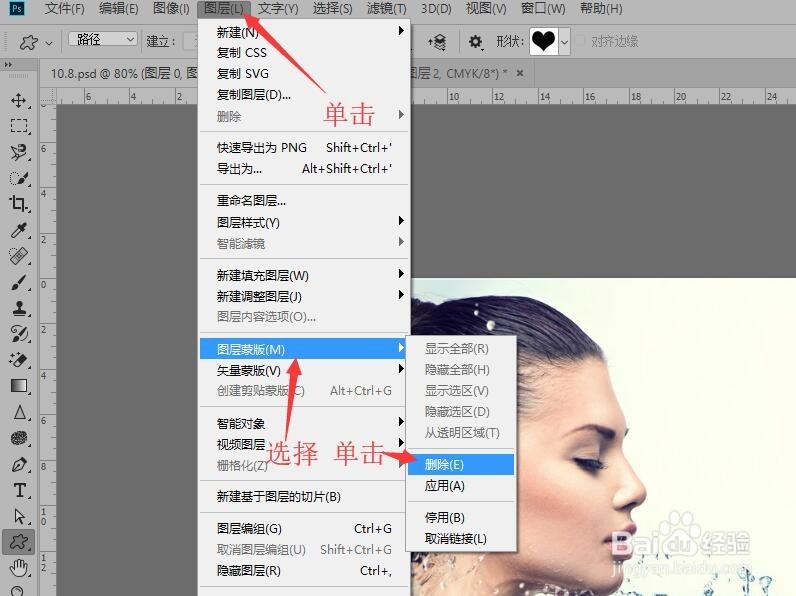
3、选中图层蒙版,按住‘alt’键,然后单击【删除】按钮,也可以将蒙版直接删除。
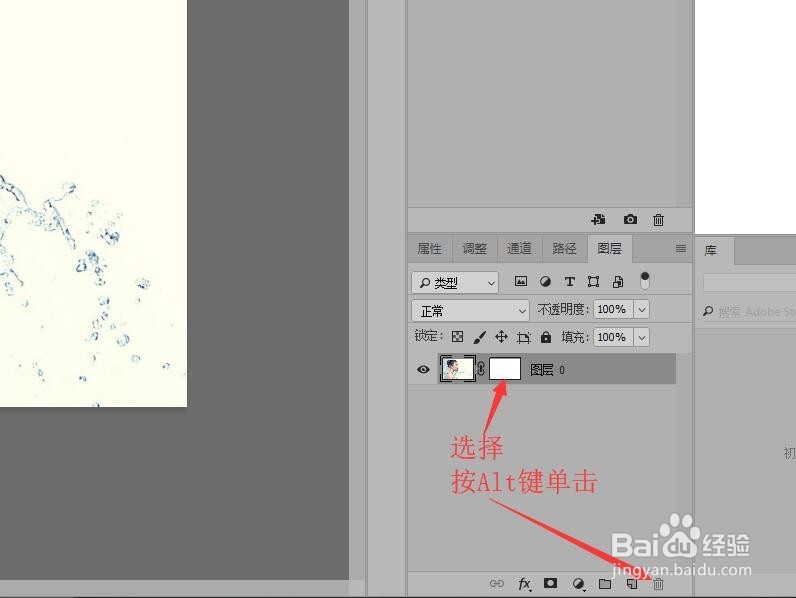
4、单击菜单栏中的【图层】按钮,在下拉菜单中选择【图层蒙版】,然后单击【停用】命令,蒙版缩略图上将出现红色叉号,表示蒙版停止使用。